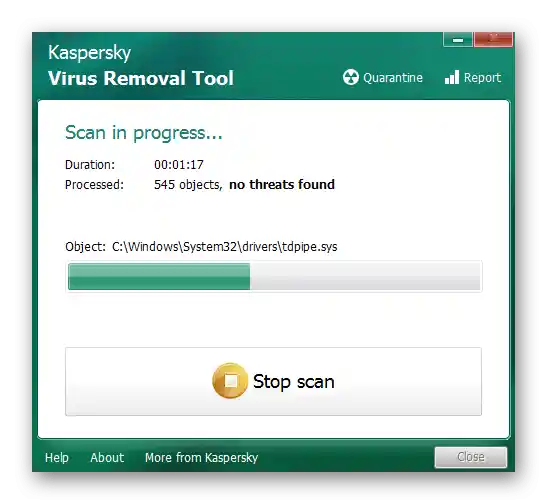Obsah:
Způsob 1: Nastavení oznámení v prohlížeči
Nejčastěji se objevování reklam v pravém dolním rohu pracovní plochy provokuje oznámení, která byla přidána do prohlížeče z různých webových stránek. Uživatelé sami klikají na tlačítko "Povolit" při zobrazení příslušného oznámení, po čemž se nastavení uloží. V důsledku toho se čas od času objevuje reklama spojená s tím či oním webem. Tomu se lze vyhnout, pokud zakážete zobrazování oznámení, avšak pokud již byla přidána, bude nutné vyčistit seznam povolení, o čemž se hovoří v jiném článku na našem webu na příkladu prohlížeče Google Chrome.
Více informací: Vypnutí push-oznámení v Google Chrome
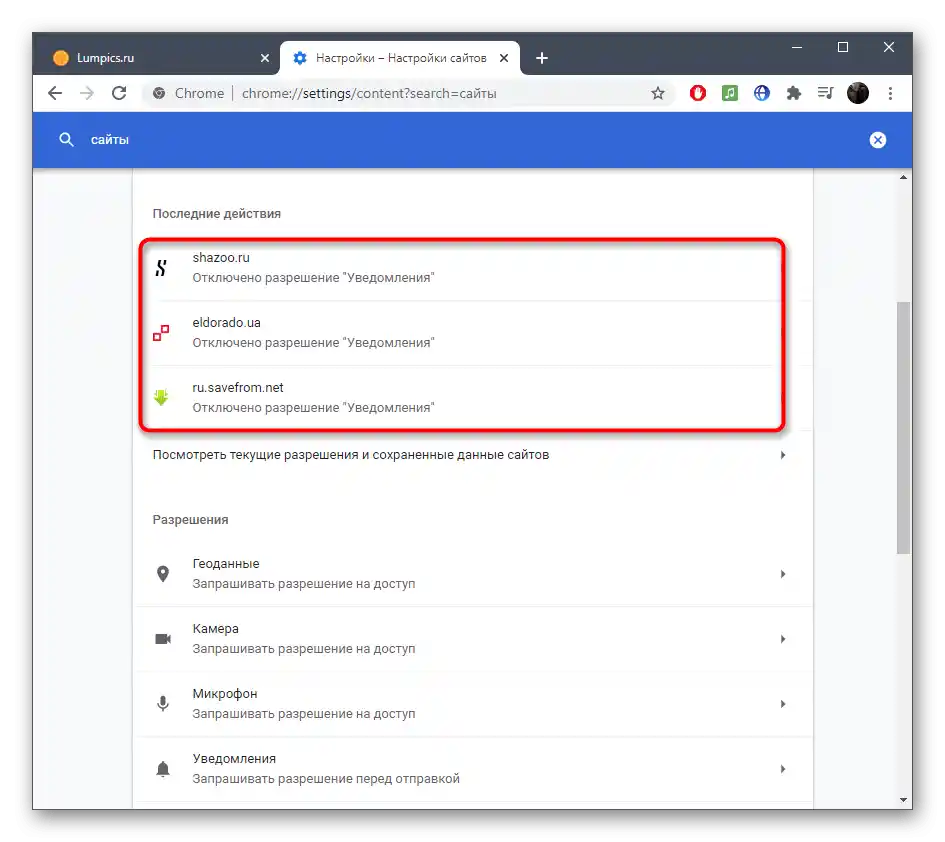
Způsob 2: Použití rozšíření blokátoru reklam
Ne každý uživatel má včas možnost zbavit se všech reklam a oznámení, která se objevují při prohlížení webových stránek, zejména když jde o nepoctivé vlastníky, kteří uvádějí méně zkušené uživatele v omyl. Aby se předešlo náhodné aktivaci reklamy, která se následně začne objevovat vpravo v rohu pracovní plochy, zkuste nainstalovat blokátor ve formě rozšíření.
Více informací: Jak odstranit reklamu z prohlížeče
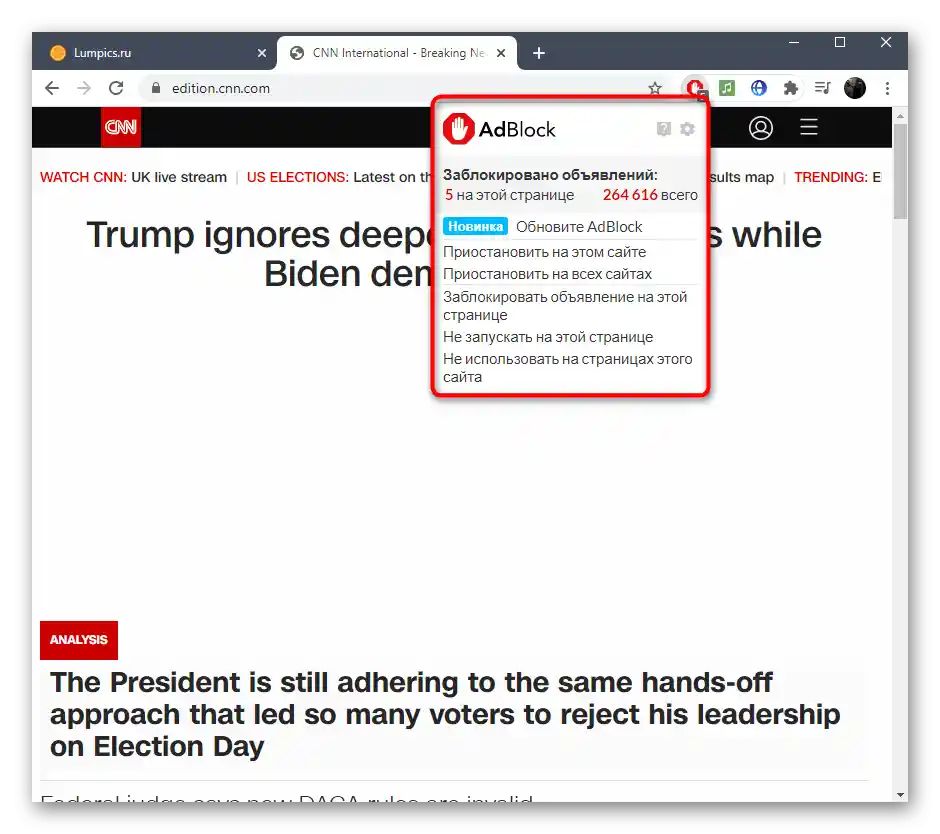
Způsob 3: Nastavení parametrů ochrany soukromí
Jednou z radikálních metod je nastavení pravidla zakazujícího zobrazování oznámení pro všechny aplikace.Pokud si jste jisti, že žádná z upozornění, včetně reklamních, není potřeba, proveďte následující kroky k jejich vypnutí.
- Otevřete nabídku "Start" a přejděte do "Nastavení".
- Klikněte na dlaždici s názvem "Soukromí".
- V seznamu vlevo vyberte možnost "Upozornění".
- Posuňte jezdec, který odpovídá parametru "Povolit aplikacím přístup k upozorněním", do vypnutého stavu.
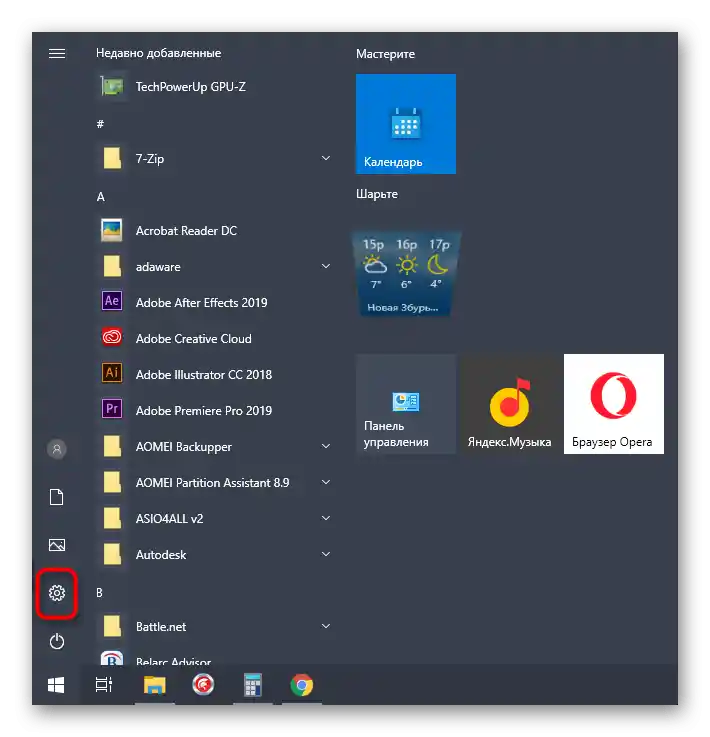
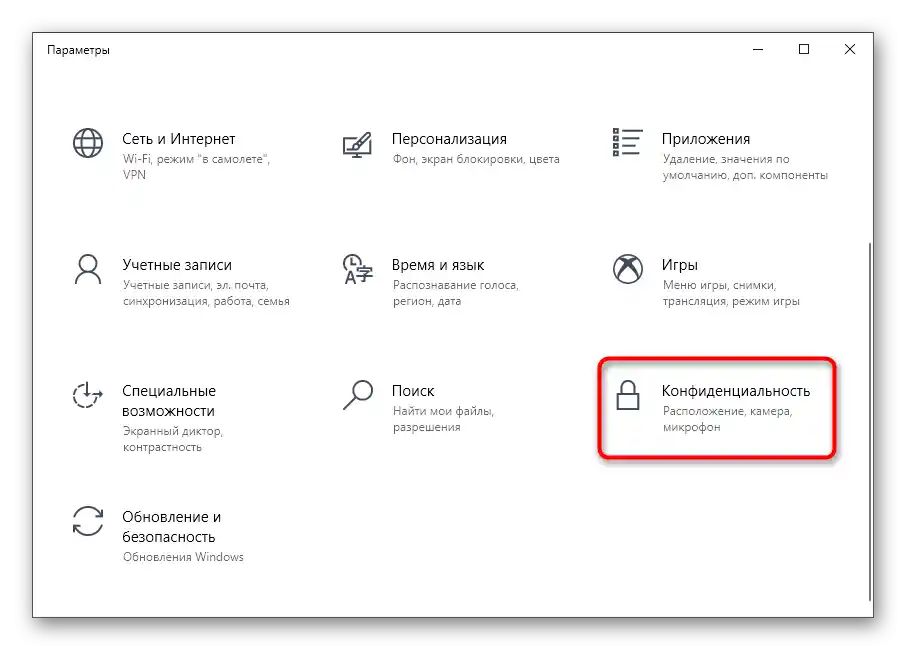
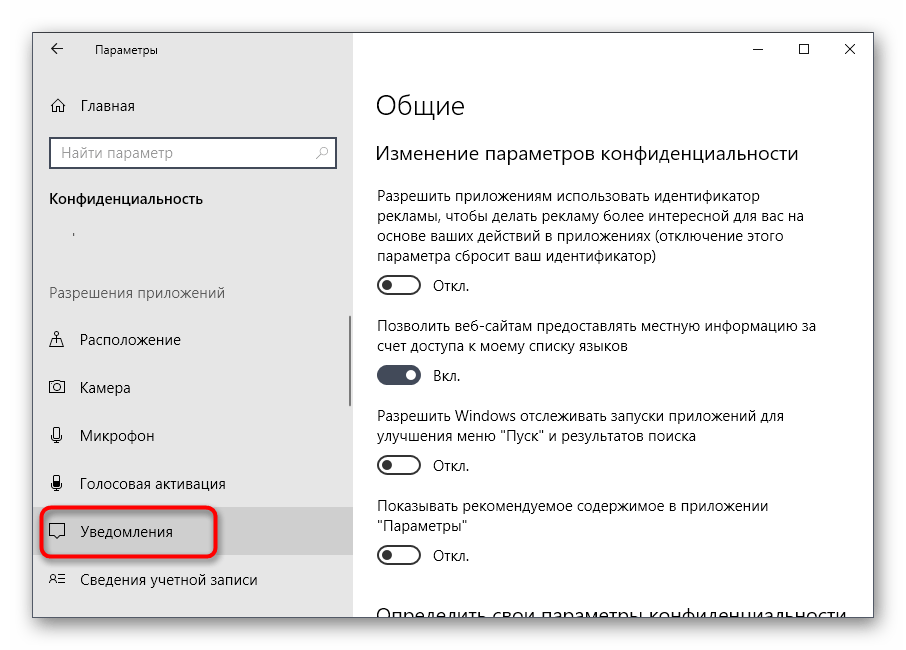
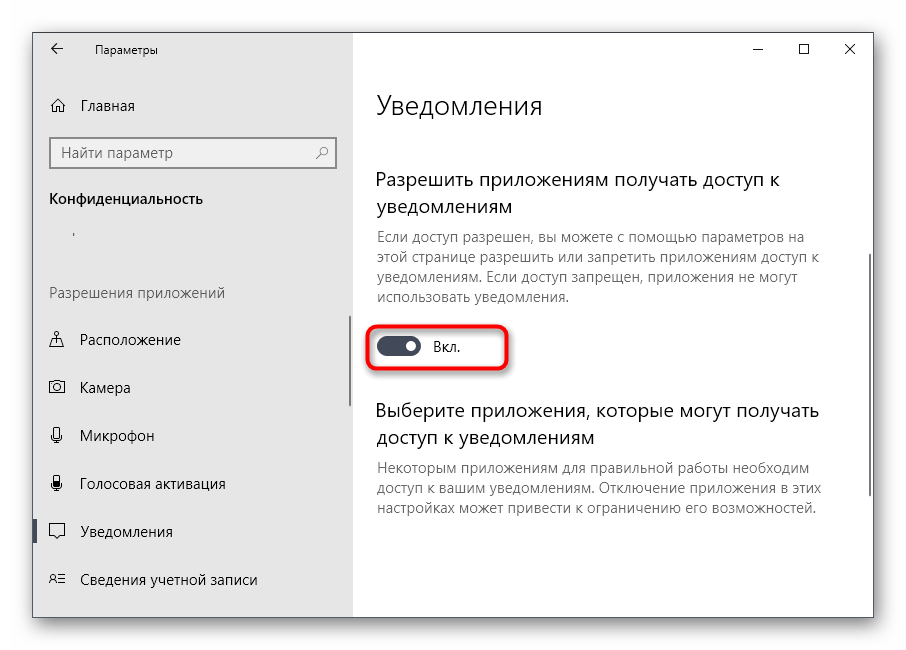
Mějte na paměti, že tato možnost je vhodná pouze v situacích, kdy se chcete zbavit upozornění všech aplikací bez výjimky. Pokud potřebujete omezit pouze webový prohlížeč, použijte následující metodu.
Metoda 4: Nastavení systémových upozornění
V aplikaci "Nastavení" je další položka, která umožňuje nastavit upozornění přijímaná od konkrétních programů, včetně prohlížečů. V příslušném menu doporučujeme pečlivě prostudovat seznam všech používaných programů, abyste tam našli podezřelý nebo ten, který může vyvolávat zobrazení reklamy.
- V hlavním menu "Nastavení" klikněte na blok "Systém".
- Přejděte k položce "Upozornění a akce".
- Prohlédněte si seznam všech aplikací a rozhodněte, čí upozornění je třeba vypnout.
- Klikněte na konkrétní program pro podrobnější nastavení upozornění, pokud je potřebujete nejen vypnout, ale také změnit jejich zobrazení.
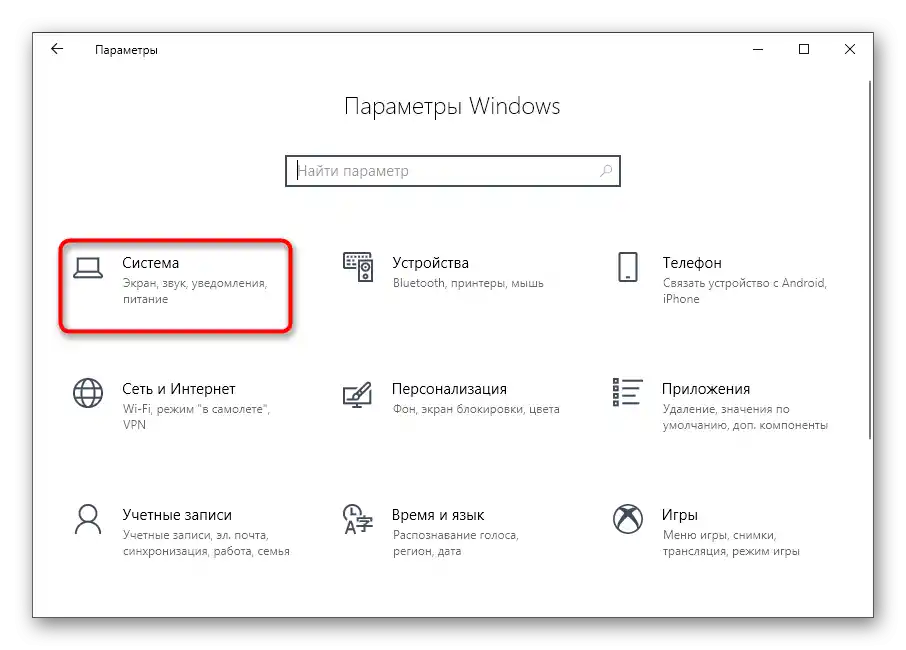
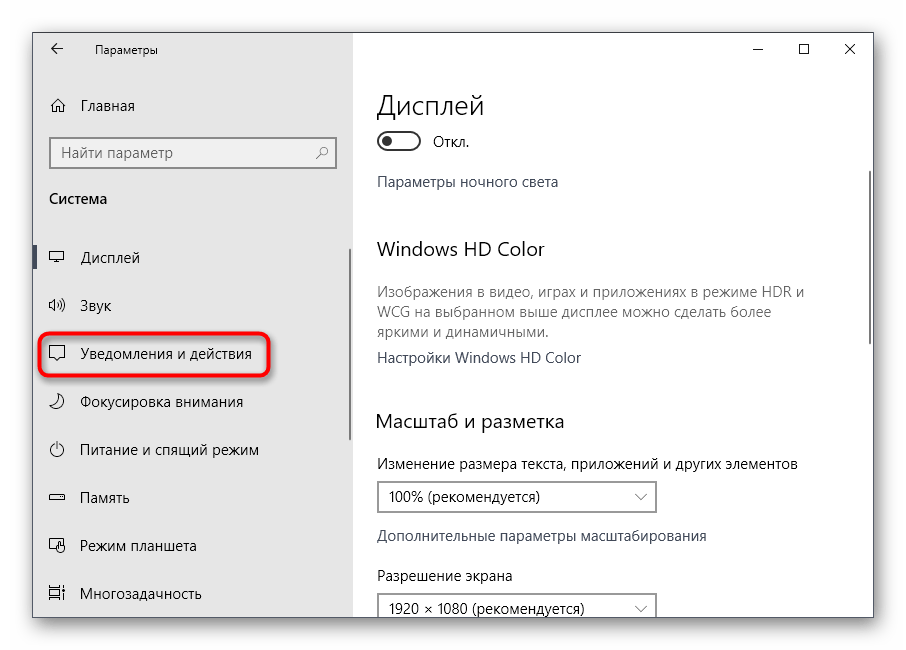
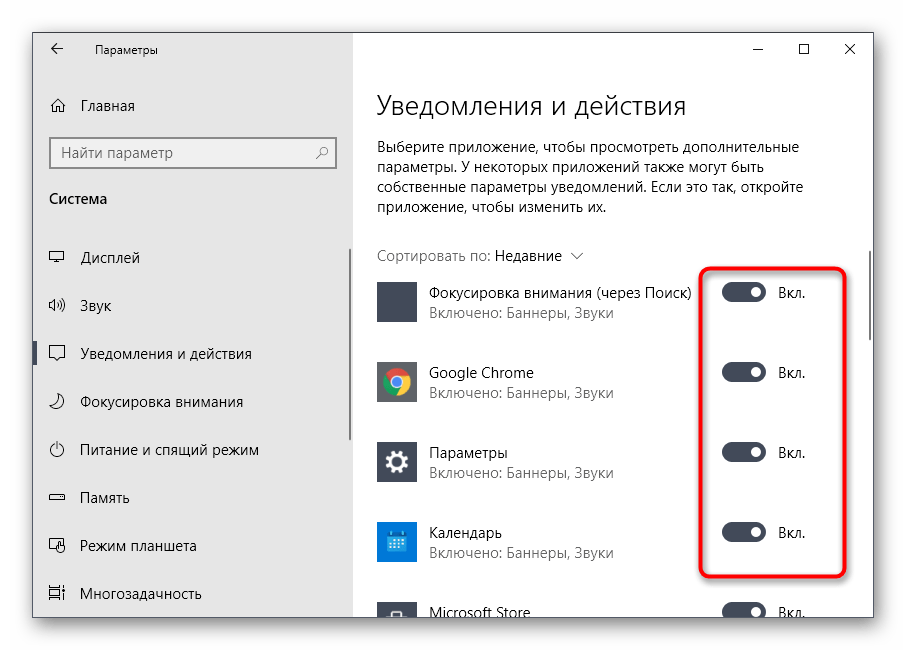
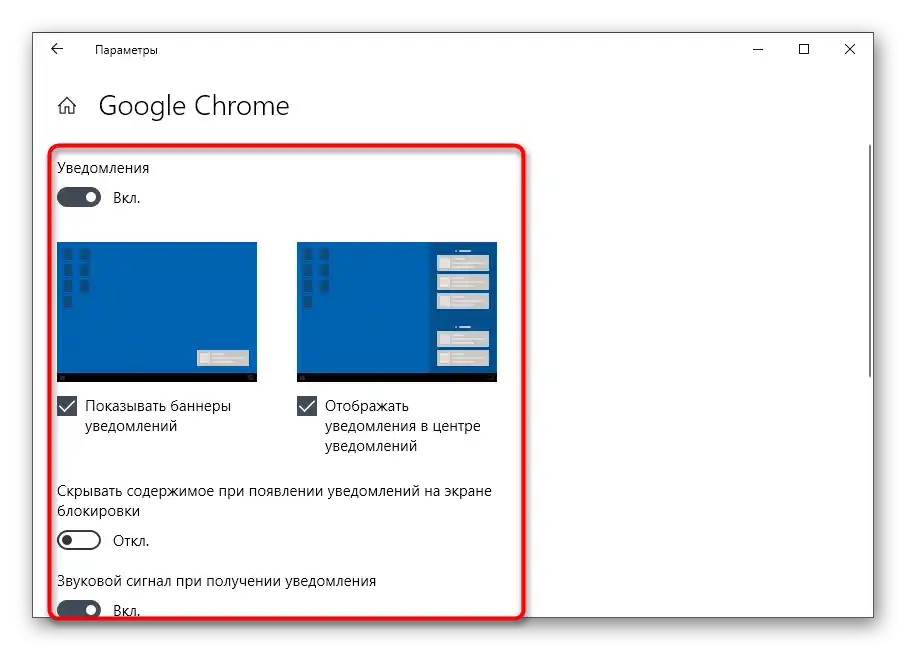
Pokud zde náhodou najdete ten software, který způsobuje zobrazení reklamy, a zjistíte, že jste ho na počítač nenainstalovali nebo ho prostě nepotřebujete, odinstalujte ho — to pomůže zbavit se reklamy.Podrobné pokyny k odinstalaci programů ve Windows naleznete v článku na níže uvedeném odkazu.
Více informací: Instalace a odinstalace programů ve Windows 10
Způsob 5: Aktivace režimu soustředění
Pokud po kontrole všech programů dospějete k závěru, že zatím nechcete úplně vypnout reklamu nebo odinstalovat aplikaci, můžete využít režim "Soustředění", který vás ochrání před zobrazením reklam na obrazovce a ponechá pouze důležitá upozornění.
- Klikněte pravým tlačítkem myši na ikonu "Centra oznámení" na panelu úloh.
- Zobrazí se nabídka, ve které najeďte kurzorem na "Soustředění" a vyberte položku "Pouze upozornění".
- Ikona oznámení se změní a při najetí na ni se zobrazí zpráva o aktivním stavu zmiňovaného režimu.
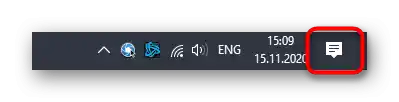
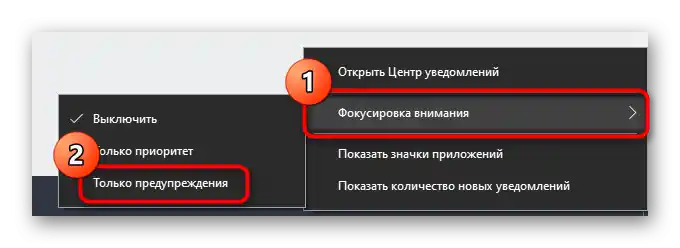
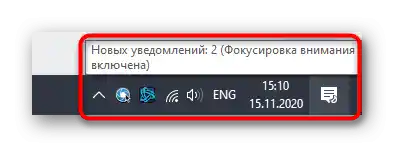
Způsob 6: Úklid počítače od virů
Naším posledním způsobem je čištění počítače od virů, který se hodí v případech, kdy se nepodařilo zjistit skutečnou příčinu neustálého zobrazování reklam v operačním systému. Je velmi pravděpodobné, že došlo k infikování škodlivým softwarem, který generuje oznámení. Jakýkoli antivir by měl tento software odhalit a odstranit, a o výběru vhodného řešení si přečtěte dále.
Více informací:
Boj s počítačovými viry
Boj s reklamními viry